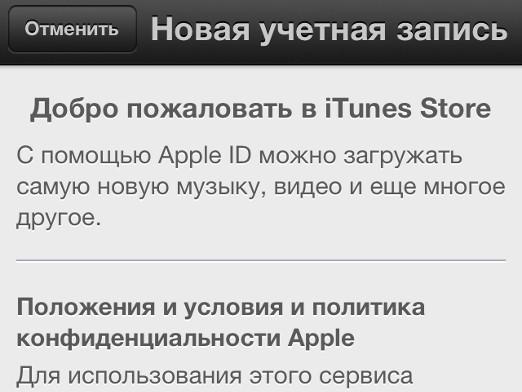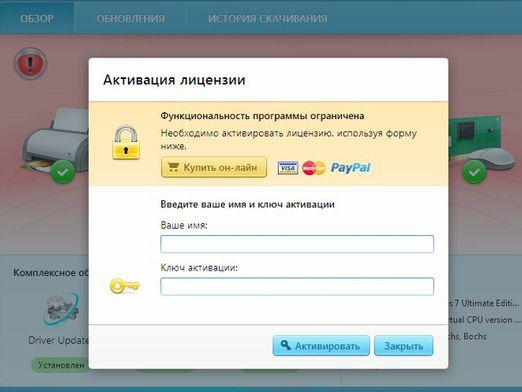DLL을 등록하는 방법?

dll 파일을 등록하기 전에 다음을 수행해야합니다.정확히 dll이 의미하는 것과 그것이 필요한 이유를 직접 이해하십시오. 엄밀히 말하면, dll은 영어 용어 "동적 링크 라이브러리"의 약자로, "동적으로 연결된 라이브러리"로 번역됩니다. 이러한 운영 체제의 기능을 통해 여러 프로그램과 응용 프로그램을 여러 번 사용할 수 있습니다. DLL에는 ActiveX 시스템과 다양한 드라이버가 포함되어 있습니다. 새로운 운영 체제의 릴리스와 함께 dll이 변경되었습니다. 처음에는 디스크 공간을 절약 할 수있는 기능이 동적으로 연결된 라이브러리에 부과되었습니다. 왜냐하면 디스크 드라이브는 지금처럼 커다란 규모가 아니었기 때문입니다. DLL은 컴퓨터에서 실행되는 다양한 프로그램의 라이브러리 모듈로 간주되는 구성 요소를 사용했습니다. 또한 라이브러리의 효율성을 위해 Microsoft는 모듈 형 작업 dll 시스템을 도입했습니다.이 시스템의 핵심은 모듈의 호환성과 프로필에서 다른 프로필로 작업 할 수있는 능력이었습니다. 이를 바탕으로 dll을 등록하거나 라이브러리를 업데이트하는 방법을 알고 있으면 응용 프로그램의 작업을 세부적으로 조정할 수 있습니다.
응용 프로그램 오류 문제 해결
종종 설치 또는 시작할 때프로그램을 사용하면 윈도우가 어떻게 이런 식으로 오류를 일으키는 지 관찰 할 수 있습니다 : "MSVBVM50.DLL을 찾을 수 없어 응용 프로그램을 시작할 수 없습니다. 응용 프로그램을 다시 설치하여이 문제를 해결할 수 있습니다 "또는"런타임 DLL / OCX File.error ". 이 오류가 다시 발생하지 않게하려면 Windows에 dll을 등록해야합니다. 그리고 이것을 위해서는 DLL 라이브러리를 등록하여 컴퓨터에서 정확하고 안전하도록 등록하는 방법을 알아야합니다.
이 문제를 해결하기위한 몇 가지 방법이 있습니다.
- 이러한 오류가 있으면 프로그램을 다시 설치하십시오.
- 다시 설치해도 도움이되지 않으면DLL 라이브러리를 확인해야합니다. 이 정보는 다음과 같은 방법으로 찾을 수 있습니다. / Windows / system32 /. 다시 말하지만 필요한 파일을 찾지 못하면 인터넷에서 라이브러리를 다운로드하여이 폴더에 복사해야합니다 (다음 리소스에서 다운로드 할 수 있습니다 : Free dll, dll.ru). 다운로드 후, 당신은 그러한 dll 파일을 등록해야합니다.
Windows 7 또는 Windows XP에서 dll을 등록하려면 (차이는 없음) 다음 방법 중 하나를 사용해야합니다.
- 첫 번째 방법은 "시작"메뉴와 "프로그램 및 파일 찾기"탭을 통해 regsvr32.exe 레지스트리 서버와 파일 이름을 입력 한 다음 "Enter"키를 눌러야합니다.
- 두 번째 방법은 cmd 명령을 사용하며,마우스 오른쪽 버튼으로 클릭하고 목록에서 드롭 아웃, 당신은 "관리자 권한으로 실행"을 클릭해야합니다. 그런 다음 Windows 명령 창에서 원하는 파일의 이름 (공백으로 구분)을 입력하고 "Enter"를 클릭하여 regsvr32.exe를 다시 입력해야합니다. 시스템은 모든 것을 등록하고 기록 할 창을 제공합니다 (예 : "C : WINDOWSsystem32minvbvm53.dll의 DllRegisterServer 실행 성공"). 누락 된 라이브러리가 모두 추가되고 등록됩니다.